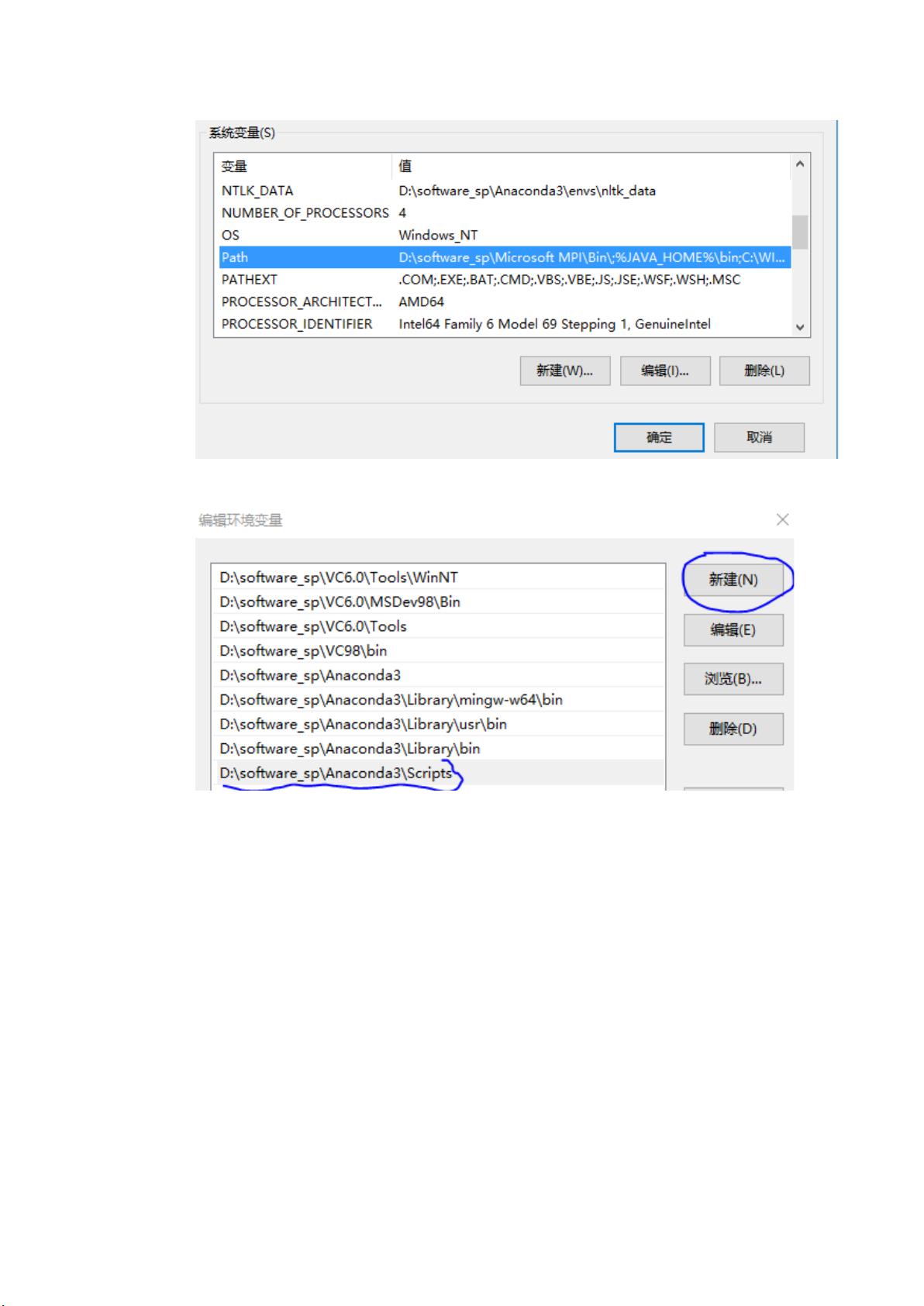Anaconda与Pycharm安装配置全攻略
需积分: 43 171 浏览量
更新于2024-09-11
3
收藏 1.06MB DOCX 举报
"PyCharm 是一款强大的Python集成开发环境,它提供了丰富的功能,包括代码编辑、调试、项目管理、版本控制等。本教程将详细介绍PyCharm的安装与使用,同时涵盖Anaconda的安装配置,帮助用户快速搭建Python开发环境。Anaconda是一款流行的Python发行版,包含了大量科学计算所需的库和包管理工具Conda。"
PyCharm的安装与使用:
1. 下载PyCharm:首先,访问JetBrains官网或者通过搜索引擎找到PyCharm的下载页面,根据操作系统(Windows、MacOS或Linux)选择合适的安装包。
2. 运行安装程序:下载完成后,双击安装包,按照向导提示进行操作。通常步骤包括“Next”、“Agree to the Terms”、选择安装位置(建议避免中文和特殊字符的路径)以及自定义安装选项,如是否创建桌面快捷方式等。
3. 完成安装:安装结束后,点击“Finish”完成安装。启动PyCharm,首次运行可能需要配置一些基本设置,如IDE主题、键盘映射等。
4. 创建新项目:在PyCharm中,可以通过“File” -> “New Project”来创建新的Python项目。可以选择项目的解释器,可以是系统默认的Python解释器,也可以是通过Anaconda创建的虚拟环境。
5. 编写和运行代码:PyCharm提供了强大的代码编辑功能,包括代码高亮、自动补全、代码检查等。在编写代码后,可以直接在IDE内运行,查看结果。
Anaconda的安装配置:
1. 安装Anaconda:从官方网址下载最新版本的Anaconda安装包,然后按照上述描述的步骤进行安装,确保添加Anaconda到系统环境变量,以便于命令行调用。
2. 配置环境变量:在系统环境变量的PATH中添加Anaconda的Scripts文件夹路径,这样在任何地方都可以使用conda命令。
3. 检查安装:通过命令行输入“conda --version”确认Anaconda是否安装成功。
4. 创建Python环境:在Anaconda Prompt中,使用“conda create --name <env_name> python=<version>”命令创建新的Python环境,如“conda create --name python35 python=3.5”。这将在“Anaconda3/envs”下创建对应的环境文件夹。
5. 查看环境:使用“conda info -e”列出所有已创建的Python环境。
6. 镜像设置:为了提高包下载速度,可以设置国内镜像,例如清华大学的Tuna镜像。输入“conda config --add channels https://mirrors.tuna.tsinghua.edu.cn/anaconda/pkgs/free/”和“conda config --set show_channel_urls yes”。
7. 激活环境:使用“conda activate <env_name>”命令激活特定的Python环境,然后在这个环境中安装或更新所需的Python包。
通过以上步骤,用户可以成功安装PyCharm和Anaconda,并学会如何使用它们进行Python开发。对于初学者来说,了解这些基础操作至关重要,因为它们将为后续的编程学习和项目开发奠定坚实的基础。
1280 浏览量
112 浏览量
147 浏览量
232 浏览量
2024-07-03 上传
2024-02-12 上传
a5252lala
- 粉丝: 13
最新资源
- 隐私数据清洗工具Java代码实践教程
- UML与.NET设计模式详细教程
- 多技术领域综合企业官网开发源代码包及使用指南
- C++实现简易HTTP服务端及文件处理
- 深入解析iOS TextKit图文混排技术
- Android设备间Wifi文件传输功能的实现
- ExcellenceSoft热键工具:自定义Windows快捷操作
- Ubuntu上通过脚本安装Deezer Desktop非官方指南
- CAD2007安装教程与工具包下载指南
- 如何利用Box平台和API实现代码段示例
- 揭秘SSH项目源码:实用性强,助力开发高效
- ECSHOP仿68ecshop模板开发中心:适用于2.7.3版本
- VS2012自定义图标教程与技巧
- Android新库Quiet:利用扬声器实现数据传递
- Delphi实现HTTP断点续传下载技术源码解析
- 实时情绪分析助力品牌提升与趋势追踪:交互式Web应用程序